使用命令怎么启用或关闭windows功能
今天给大家介绍一下使用命令怎么启用或关闭windows功能的具体操作步骤。
1. 首先打开电脑,进入桌面,按键盘上的win R组合键,调出运行窗口
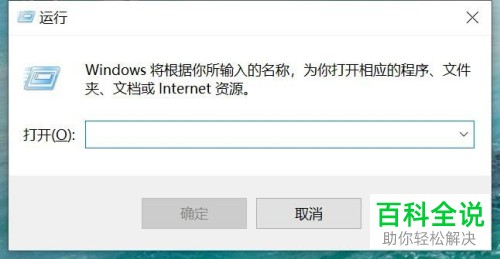
2. 在打开的窗口中,输入:cmd 点击确定或回车
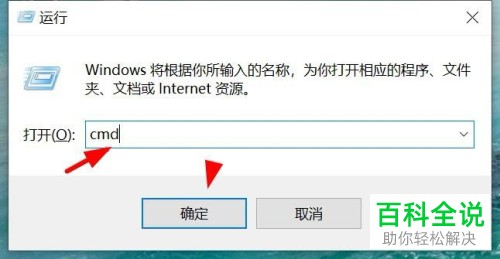
3. 如图,就弹出命令提示符得窗口了
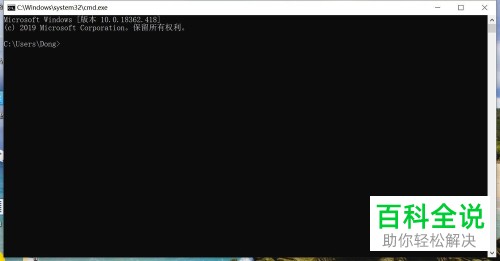
4. 在窗口中输入:OptionalFeatures 命令,回车
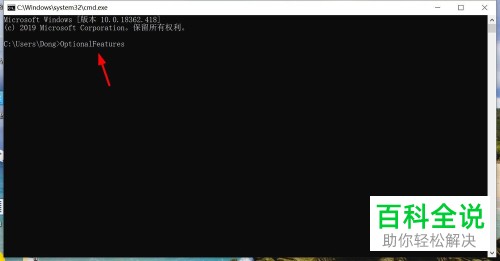
5. 如图,就弹出了打开windows功能的窗口了,在窗口中,就可以根据自己的需要,开启或关闭相关的功能了。
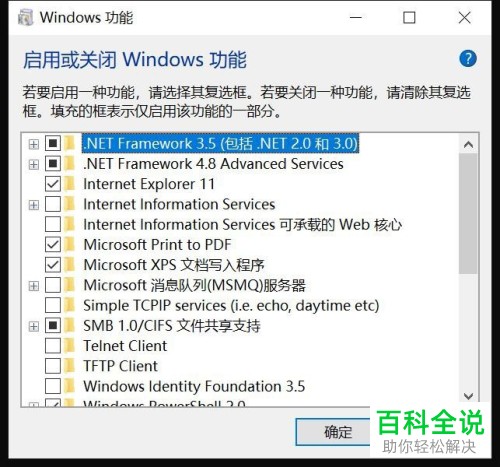
6. 如图,以虚拟机为例,在前面打上勾,最后点击确定即可启用。
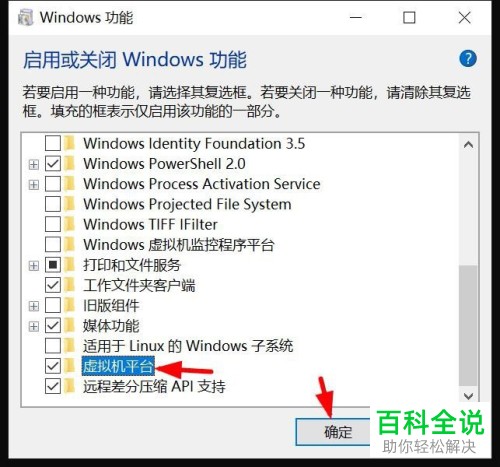
以上就是使用命令怎么启用或关闭windows功能的具体操作步骤。
赞 (0)

